Dr.Fone Guia do Usuário para Recuperação de Dados
Aprenda a usar o Dr.Fone para recuperar dados apagados ou perdidos de dispositivos iOS e Android. Baixe a versão mais recente do Dr.Fone e comece agora.
Como recuperar dados num dispositivo Android quebrado?
Você danificou acidentalmente o seu dispositivo Android e a tela parou de funcionar? Ou a tela não está funcionando sem um motivo específico? Se você tem um dispositivo Android quebrado, pode estar confuso sobre como recuperar seus dados. Felizmente, o Dr.Fone - Recuperação de Dados (Android) fornece uma técnica abrangente para recuperar de um Android quebrado. Saiba mais sobre como isso pode ser feito facilmente com o Dr.Fone.
Recuperar dados de um dispositivo Android quebrado
Você precisa começar iniciando o Wondershare Dr.Fone no seu computador. Em seguida, vá em Ferramentas > Recuperação de Dados para abrir a ferramenta correspondente em uma nova janela.

Já que você está lidando com um dispositivo Android quebrado, continue selecionando a opção "Android" na janela que aparece.

Você será direcionado para uma nova tela onde deverá selecionar a opção Recuperar de Celular Quebrado para prosseguir.

Após isso, você deve selecionar uma das opções possíveis que possam ter ocorrido com o seu telefone Android quebrado. Selecione se a tela de toque está sem resposta ou danificada e clique em Avançar.

Você será direcionado para uma nova tela onde deve selecionar o Nome do Dispositivo e o Modelo do Dispositivo de acordo com o seu Android. Selecione o modelo adequado, pois escolher as opções erradas pode danificar o dispositivo. Assinale a opção Concordo com o aviso e estou pronto para continuar na parte inferior direita da tela e clique em Avançar.

A plataforma solicita a confirmação do processo, que deve ser feita digitando a palavra exigida na tela. Clique em Confirmar para prosseguir com a recuperação de dados.
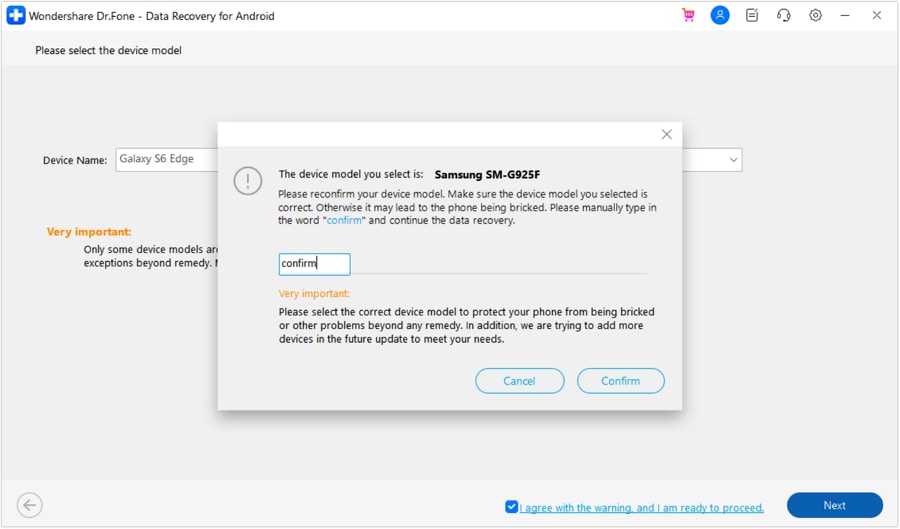
Para a próxima tela, você será solicitado a seguir as instruções na tela para colocar o dispositivo no Modo de Descarga. Uma vez feito isso, clique em Seguinte para prosseguir com a recuperação de dados.

A tela seguinte exibe o progresso dos dados que foram baixados com sucesso.

Depois de uma análise bem-sucedida, você pode facilmente visualizar os dados por categoria. Selecione a categoria ou tipo de dados que deseja recuperar e prossiga para as opções de Restaurar para Dispositivo ou Recuperar para Computador.

Precisa de ajuda?
Você pode encontrar a resposta para sua pergunta no FAQ ou informações adicionais abaixo: